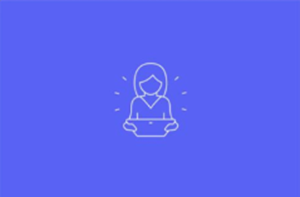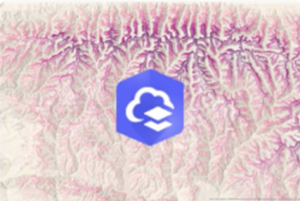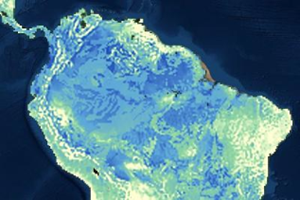Web 上で GIS を使用すると、コンテンツへのアクセス、多様なマップやアプリの作成、および結果の共有が簡単になります。 しかし、コンテンツを検索し、信頼できるコンテンツを確認することは新たな課題です。 ユーザーは、説得力のあるマップ、レイヤー、シーン、分析機能、およびレイヤーを持っています。 このコンテンツを共有する際、ユーザーが必要なコンテンツを見つけ、そのコンテンツの信頼性が高いことを確信し、利用し続けてもらう必要があります。
適切なコンテンツを必要なユーザーと共有する
アイテムを他のユーザーと共有する場合、以下の質問を考慮します。
- コンテンツにアクセスする必要があるユーザーは誰で、どのような形式を求めているか?
- アイテムのユーザーは時間の経過とともに変化するか?
- 対象のアイテムは他のアイテムで構成されているか?
- アイテムが編集可能なホスト フィーチャ レイヤーであるか?
コンテンツおよびコンテンツ形式へのアクセス
アイテムを共有する前に、共有権限について検討します。 次に、形式と対象ユーザーについて検討します。 マップやアプリを共有したり、Web サイトにマップを組み込んだり、ファイルをグループに追加しますか? たとえば、ArcGIS Pro をおそらく所有していないが、インターネットにアクセスできるユーザーとデータを共有する場合、データを Web レイヤーとして公開したり、ストーリーを作成したり、Web サイトにアプリを組み込んだりすることができます。
フォーマットが決定したら、適切なユーザーとコンテンツを共有します。 すべてのユーザーとアイテムを共有する必要がある場合もありますが、すべてのコンテンツをすべてのユーザーと共有することはめったにありません。 すべてのアイテムをすべてのユーザーと共有すると、ユーザーが必要なコンテンツを見つけにくくなります。 最悪の場合、機密情報や独自情報が誤って公開されてしまうことあります。 適切なユーザーに適切なコンテンツを提供する際、共有先のユーザーはアイテムごとに異なります。 アイテムを共有する際、次のオプションがあります。
- グループ - 多くのアイテムのユーザーは、特定のグループのユーザーです。 グループを作成し、関連アイテムをグループと共有して、そのコンテンツにアクセスする必要があるユーザーをグループに追加します。 グループ メンバーがグループに貢献する必要がある場合は、それができるようにグループを構成することができます。 組織がコラボレーションに参加している場合、共同作業のために指定されたグループを通じて、コンテンツを他の組織と共有することができます。
- 組織 - 組織のすべてのメンバーがアイテムを使用する必要がある場合は、そのアイテムを組織と共有します。 アイテムが編集可能なフィーチャ レイヤーである場合、フィーチャ レイヤーを組織と共有すると、組織内のすべてのユーザーにフィーチャ レイヤー データを変更する権限を編集する権限が与えられます。
- すべての人 (パブリック) - ポータル組織以外のユーザーがアイテムにアクセスできるようにする必要がある場合は、そのアイテムを全員と共有します。 編集可能なフィーチャ レイヤーをすべてのユーザーと共有すると、すべてのユーザーがそのレイヤーのデータを編集できることに注意してください。
時間経過を伴うアイテムのユーザー
アイテムを異なる時間で別のユーザーと共有する必要がある場合があります。 たとえば、パブリックで共有する前に、最初は組織内の同僚、次に組織内の幅広いユーザーにより、フィードバックを確認するアプリ (ストーリーなど) を作成する場合があります。 このようなシナリオでは、次の手順をお勧めします。
アイテムの構成
一部のアイテムには、リソースとして他のアイテムが含まれています。 アプリには、マップ、シーン、グループなどのアイテムが含まれています。 マップやシーンにはレイヤー アイテムが含まれています。 他のアイテムで構成されるアイテムを共有する際は、すべてのアイテムを同じユーザーと共有します。
たとえば、すべてのユーザーとギャラリー アプリを共有する場合、グループ、グループ内のすべてのアイテム、およびアプリがパブリックになっていることを確認してください。 すべてのユーザーにアプリを共有しているが、グループを組織に共有した場合、組織外のユーザーはアプリ内に何も表示されません。グループとアプリの両方をすべてのユーザーと共有しているが、すべてのアイテムをすべてのユーザーと共有していない場合、アイテムはギャラリーからなくなります。
編集可能なホスト フィーチャ レイヤー
編集可能なレイヤーを、データを編集する必要があるユーザーと共有するだけです。 組織に複数の編集者がいて、レイヤーにアクセスして更新を行う必要がある場合は、グループを作成し、そのグループに編集者を招待し、編集可能なホスト フィーチャ レイヤーをグループと共有します。 編集者以外のユーザーが閲覧する必要のある編集可能なホスト フィーチャ レイヤーのコンテンツがある場合は、ホスト フィーチャ レイヤーからホスト フィーチャ レイヤー ビューを作成し、ホスト フィーチャ レイヤー ビューで編集を有効にせずに、幅広いユーザー (別のグループ、組織、またはすべてのユーザー) とビューを共有します。
編集可能なホスト フィーチャ レイヤーを全員と共有する必要がある場合は、パブリック データ コレクションに設定する必要があります。
編集可能なデータへのアクセス制御の詳細については、「レイヤー公開者のためのベスト プラクティス」をご参照ください。
共有するコンテンツをユーザーが見つけやすくする
必要なコンテンツの形式とアクセスする必要があるユーザーを決定したら、アイテムに関連性が高く完全な詳細情報を追加して、共有したユーザーがアイテムを見つけやすくします。 ユーザーがコンテンツを見つけやすくするには、以下の方法があります。
検索結果を改善する
検索ボックスにキーワードを入力すると、ArcGIS Enterprise は各アイテムの次の情報とキーワードを比較します。
- タイトル
- タグ
- サマリー
このため、検索結果を改善するには、ユーザーが特定のタイプのデータ検索に使用するキーワードがアイテムの詳細に含まれていることを確認してください。 ユーザーが同様のコンテンツを見つけられる可能性を高めるには、タグとサマリーで一貫したキーワードを使用します。
検索結果を改善するもう 1 つの方法は、アイテムのステータスを高めることです。 これについては、「信頼の確立」セクションで説明します。
情報が伝わりやすいアイテムの詳細を追加する
ユーザーが検索結果のリストを取得したり、[コンテンツ] ページやギャラリーを閲覧したりする際、ニーズに合ったアイテムを特定する必要があります。 ユーザーが適切なコンテンツを見つけられるようにするには、アイテムの詳細を明確かつ具体的に記載してください。 他の利用者がコンテンツの目的を理解できるように、情報が伝わりやすいタイトル、概要、説明、およびタグの作成に時間をかけてください。 [概要] タブの [アイテム情報] セクションを使用すると、欠落しているか、不完全であるアイテム情報を確認して、改善する方法を判断することができます。 アイテム情報のステータスが高いほど、高い確率で検索結果リストにアイテムが表示されます。
正確なアクセスおよび使用の制約、著作権情報、および空間範囲を含めるようにしてください。 また、1 つまたは複数のカテゴリをアイテムに割り当てると、他のユーザーが目的と信頼性を検索して理解しやすくなります。
最後に、アイテムに寄せられたすべてのコメントに返信するようにしてください。 事前にマップまたはアプリの具体的な機能を宣伝するコメントを追加しておくこともできます。 たとえば、マップに追加した新しい航空写真をユーザーに見てもらうように促すことができます。
わかりやすく魅力的なサムネイル画像を追加する
アイテムのコンテンツを正確に表した美しいサムネイル画像により、検索結果のリストまたはギャラリーにおいてアイテムを目立たせることができます。 Web サイトがデフォルトで付加する画像を確認してください。 内容がわかりづらい画像である場合や不正確な画像である場合は、独自の画像に置き換えてください。
最適な結果を得るには、幅が 600 ピクセル、高さが 400 ピクセル以上、縦横比が 3:2 の Web ファイル形式の画像 (PNG、JPEG、GIF など) を追加します。 PNG が最も鮮明な画像を得られます。 サムネイルに表示したい内容になるまで画面移動および拡大します。 画像ファイルのサイズと解像度、およびサムネイルのカスタマイズの際の拡大率によっては、画像が、保存されるときにリサンプリングされ、サイズ変更される場合があります。 GIF または JPEG 形式の画像を追加すると、画像は、保存されるときに PNG に変換されます。
サムネイルは比較的小さいため、煩雑でない単純なものにして、内部のエレメントが目立つように色のコントラストを使用します。 単語は、小さな画像では見づらいので、ほとんどまたはまったく含めないようにします。 サムネイルで使用すべき推奨事項と例は、次のとおりです。
背景色と対照的な色のアイコンを使用します。 |
|
画像自体に焦点を合わせるために、ロゴを隅に配置した画像を表示します。 |
|
アイコンの下にマップまたはテレインの背景を配置します。 |
|
単純なマップを使用します。 |
|
信頼の確立
これまでにコンテンツをユーザーと共有し、ユーザーがコンテンツを見つけて、ニーズを合っているかどうかを確認できるよう、さまざまな作業を行ってきました。 ここで、データの信頼性をユーザーに納得させる必要があります。 共有するコンテンツの信頼性を高める方法の一部を以下に示します。
詳細なプロファイルを入力する
プロフィールを利用して、地理情報、マップのデザイン、アプリの開発などで権威を確立することができます。 有益な詳細情報には、ユーザーの氏名、所属する組織、連絡先情報、専門分野および関心のある分野が含まれます。 ユーザーまたはユーザーの組織を表す画像を付加することで、独自の説明を作成できます。
信頼できるコンテンツを特定する
ポータル内の管理者とコンテンツ管理者 (すべてのコンテンツを表示および更新する権限を持つメンバー) は、信頼できるコンテンツであることを示すラベルを付けることができます。 ポータルのメンバーはコンテンツを探す際、信頼できるコンテンツでフィルタリングできます。
次の手順では、組織で実装できるワークフローについて説明します。このワークフローでは、信頼できるコンテンツをラベルを付与する前に特定および保証します。
- 信頼できるアイテムを推薦するためのグループを作成します。 グループ メンバーは、信頼できると考えられるアイテムをグループと共有できます。
- メンバーがグループに貢献できるよう、グループを構成します。
- 2 つのグループ設定 ([このグループを閲覧できる人] および [グループに参加できる人]) を組み合わせて、グループを組織全体に公開するか、少数のメンバーのみに公開するかを決定します。
- コンテンツ管理者または管理者は、グループ内のアイテムを確認し、本当に信頼できるかどうかを判断する必要があります。 信頼できる場合、コンテンツ管理者または管理者はアイテムに信頼済みバッジを追加できます。 信頼できない場合、コンテンツ管理者または管理者はアイテムをグループから削除できます。 アイテムを拒否する場合、コンテンツ管理者または管理者はアイテムの詳細ページにコメントを入力し、信頼できると見なすことのできなかった理由を示すことができます。 これは所有者にとって、アイテムの品質を改善する良い機会になります。
- 時間の経過とともに、信頼済みアイテムが信頼できない状態になる場合があります。 たとえば、より正確なデータが追加されることで、既存のコンテンツに置き換わる場合があります。 信頼済みバッジに対するユーザーの信頼を維持するために、コンテンツ管理者は、信頼済みとして指定されているアイテムを定期的に確認し、コンテンツが引き続き信頼できる状態であることを確認する必要があります。
非推奨のコンテンツの識別
コンテンツを使用するユーザーは、事前通告なしにコンテンツが削除されないことを信頼する必要があります。 たとえば、使用ライセンスの有効期限が切れる予定のライセンス コンテンツ、または古くなったコンテンツを含むアイテムを保有しており、これらを新しいアイテムに置き換える場合は、コンテンツが削除される前にユーザーに警告します。 そのためには、アイテムに非推奨バッジを付けることができます。 非推奨コンテンツを使用していたユーザーをサポートするには、非推奨アイテムの説明を更新し、適切なタイミングでユーザーを代替アイテムに誘導します。
共有コンテンツの保護
共有しているアイテムを必要としているユーザーが、そのアイテムを利用できる状態を維持する必要があります。 このためには、アイテムの削除保護を有効にすることで、アイテムが誤って削除されないようにすることができます。 セキュアなサービス アイテムの使用を制限することもできます。サービス アイテムを実行しているサーバーが過負荷になると、パフォーマンスに影響を与え、すべてのユーザーが利用しにくくなります。
誤削除の防止
アイテムを他のユーザーと共有すると、共有されたユーザーはそれらのアイテムを独自のマップやアプリに使用します。 共有アイテムを削除すると、そのアイテムのデータに依存していたマップやアプリはデータにアクセスできなくなり、利用できなくなる可能性があります。 ユーザーや管理者が誤って共有アイテムを削除しないようにするには (たとえば、[コンテンツ] ページで複数のアイテムを選択して削除する場合など)、共有するアイテムの削除保護を有効にすることを検討してください。
セキュアなサービスの使用制限
セキュアなサービス アイテムを (たとえば、パブリックな Web アプリの一部として) 一般ユーザーと共有する場合は、一般ユーザーがアプリにアクセスする際にログインを要求されないように、認証情報をアイテムと一緒に格納します。使用制限により、サービスへのアクセス回数やサービスを使用するユーザーを制御することもできます。 評価制限の指定も可能です。また、使用をさらに制限する場合は、サービスへのアクセスを許可するリファラー URL や IP (たとえば、組織の URL) を指定できます。
詳細については、「ArcGIS Server Web サービス」をご参照ください。